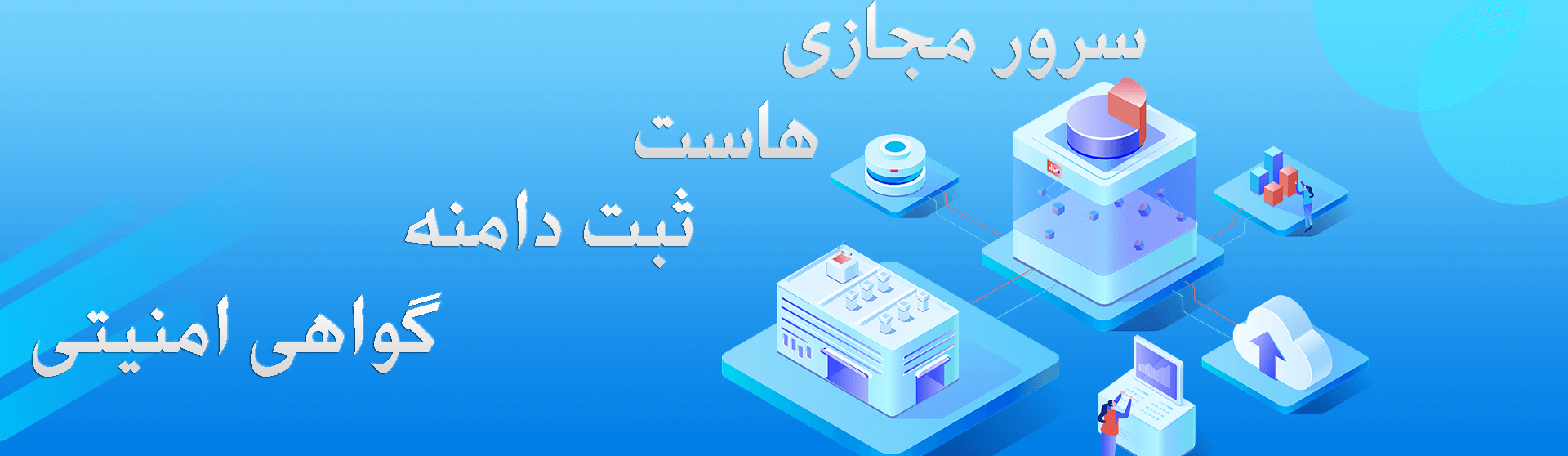جنگو یکی از پرطرفدارترین فریم ورک های پایتون است. به کمک این فریم ورک، برنامهنویسان پایتون میتوانند کدهای تمیز، بهینه و قدرتمندتری بنویسند. به همین علت در این بخش به آموزش نصب جنگو در سی پنل خواهیم پرداخت.
جنگو (Django) یکی از پرطرفدارترین فریم ورک های پایتون است. به کمک این فریم ورک، برنامهنویسان پایتون میتوانند کدهای تمیز، بهینه و قدرتمندتری بنویسند. علاوه بر محبوبیت جهانی این فریم ورک، جنگو یکی از فناوریهای پرکاربردی است که برای توسعه وب استفاده میشود؛ گوگل (Google)، یوتیوب (YouTube)، اینستاگرام (Instagram)، ناسا (NASA) و دیگر کمپانیهای بزرگ جهان از این فریم ورک برای توسعه وبسایتشان بهره میبرند.
نصب جنگو در سی پنل
برای ساختن وبسایت با جنگو کافیست این فریم ورک را روی هاست لینوکس خود نصب کرده و به کمک دیتابیس، مراحل ساخت سایت را آغاز کنید. در این مقاله با نحوه نصب جنگو در سی پنل آشنا میشویم. در پایان این آموزش میتوانید به راحتی یک پروژه جنگو را ایجاد و تنظیم کنید.
پیش نیاز نصب فریم ورک Django Python راه اندازی اپلیکیشن پایتون در سی پنل است که برای اینکار، ابتدا اقدام به ایجاد اپلیکیشن پایتون نمائید.
با استفاده از اپلیکیشن پایتون، اقدام به فعال سازی Virtual Environment نمائید.

با کلیک بر روی گزینه Edit و قسمت مشخص شده در تصویر، میتوانیم به مسیر Virtual Environment دسترسی داشته باشید و آن را کپی نمائید.

در محیط ترمینال متن کپی شده را جایگذاری نموده تا ضمن فعال سازیVirtual Environment به دستورات پایتون دسترسی داشته باشید.

حال با استفاده از دستور زیر میتوانیم اقدام به نصب جنگو نماییم:
pip install django==3.2
*نکته: در این مرحله بجای ورژن 3.2، میتوانید نسخه دلخواه جنگو را انتخاب کنید تا نصب شود.
برای اینکه اطمینان حاصل کنیم که جنگو با موفقیت نصب شده، از دستور زیر استفاده مینمائیم:
django-admin –version
در صورت موفق بودن عملیات، باید پیام نصب ورژن موردنظر جنگو را دریافت نمائید.
ایجاد و تنظیم پروژه جنگو
در قدم بعدی، با استفاده از دستور زیر اقدام به ایجاد پروژه جنگو مینمائیم:
django-admin startproject myapp .
*نکته: توصیه میشود کاراکتر . را در انتهای کد قرار دهید تا فایل manage.py در همان مسیر ایجاد شود.
بعد از اتمام نصب جنگو فایل settings.py در مسیر روت پروژه (که در این مثال نام آن myapp انتخاب شده است) را ویرایش و در قسمت ALLOWED_HOSTS نام دامنه را وارد نمائیم.
ALLOWED_HOSTS = ['onitron.ir']
حال برای ایجاد کاربر ادمین، باید مراحل زیر را در محیط ترمینال (در وضعیت فعال بودن Virtual Environment) اجرا مینمائیم.
python manage.py migrate
python manage.py createsuperuser
بعد از اجرای دستور فوق، اطلاعات کاربری مانند نام کاربری، رمز و ایمیل را وارد مینمائیم.
لینک پیش فرض ناحیه ادمین بهصورت زیر است که با استفاده از آن میتوانید وارد پنل کاربری خود شوید.
yourdomain.com/admin
تنظیم فایل Passenger
برای تنظیم فایل Passenger جهت ارتباط دامنه با پروژه، نیاز داریم که کلیه محتویات داخل آن (passenger_wsgi.py) را حذف و کدهای زیر جایگزین نماییم.
import myapp.wsgi
application = myapp.wsgi.application
*توجه داشته باشید که myapp نام همان پروژهای است که در مراحل قبلی انتخاب کردیم.
بعد از اتمام مراحل فوق، باید یکبار اپلیکیشن پایتون را از سی پنل ریستارت نمائیم.